Эта статья является продолжением Совета дня №134, в котором Илай Кранцберг (Eli Krantzberg) и двое его коллег делились с нами своими любимыми клавиатурными командами. Илай упомянул, что он уже рассказывал о скрытой в Logic Pro X 10.0.7 новой функции захвата текущего состояния автоматизации в своей недавней статье Logic Pro X 10.0.7 — Snapshot Automation, перевод которой мы и предлагаем вашему вниманию.
Logic Pro X: Snapshot Automation (Захват автоматизации)
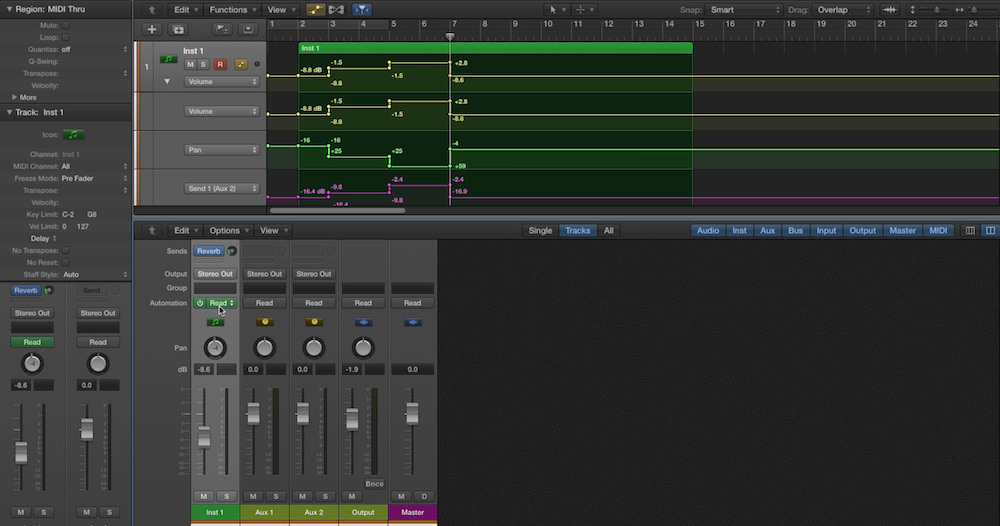
В приложении Logic Pro X 10.0.7 появилось столько великолепных улучшений, что достаточно легко упустить из виду мощное добавление snapshot automation, что можно перевести, как «захват текущего состояния параметров в виде точек автоматизации». Самой функции нет как таковой в чистом виде, но она присутствует в виде четырех новых, весьма полезных, клавиатурных команд. Я могу противоречить тому, что говорил в прошлом, но те из нас, кто постарше, еще помнят, что единственным способом получения захвата автоматизации, похожим на снэпшот, раньше был захват кабельной разводки канальных разветвителей (channel splitters), треков и портов в среде Environment. Это было настолько тупо, что им редко кто пользовался.
Что такое «snapshot automation» и почему это меня должно беспокоить?

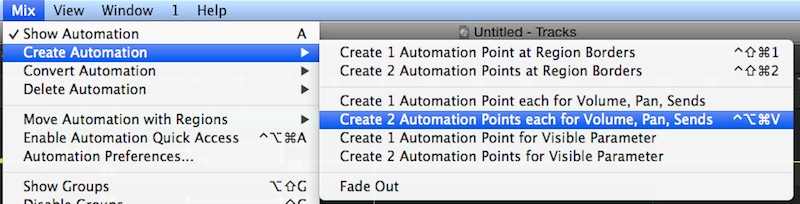
В Logic Pro автоматизация традиционно была либо трековой (track-based), либо региональной (region-based, сейчас она называется MIDI Draw — Рисование MIDI). Можно либо рисовать ее с помощью мыши, либо производить захват изменений параметров (движений контроллеров) в режиме реального времени. Мы все давно научились работать таким образом, и это, в общем-то, достаточно эффективно. Но очень часто бывает так, что все, что нам нужно, это лишь изменить параметры статически. И это как раз тот случай, когда новые клавиатурные команды автоматизации будут весьма полезными.
Позвольте мне привести вам пример. Допустим, вы делаете микс песни в стиле поп. Все звуки великолепно «сидят» в миксе так, как вам хочется, а сам микс звучит хорошо. Теперь наступает черед припева и вы хотите резко поднять уровень партии ритм-гитары на 2 дБ, ее панораму установить примерно на 10 часов, и при этом слегка уменьшить посыл на реверберационную шину. И вы хотите, чтобы все это произошло точно на сильную долю в начале припева.
Расположите курсор воспроизведения в начале припева. Настройте соответственно нужные вам параметры канальной линейки и примените сочетание клавиш для новой клавиатурной команды Create 2 Automation Points each for Volume, Pan, Sends (Создать по 2 автоматизационных точки для каждого из параметров громкости, панорамы и посылов). Я назначил на эту команду такое сочетание клавиш — Control-Option-Command-V. Бдыщ! Создаются автоматизационные узлы для всех введенных вами изменений параметров. Теперь поместите курсор воспроизведения в конце припева. Установите параметры контроллеров канальной линейки на те значения, которые вы хотели бы получить для следующей части песни. Примените эту клавиатурную команду снова. Готово. Статические точки автоматизации создаются для новых установок.
Теперь, предположим, я не знаю точно, какие именно изменения параметров хочу получить в припеве. Может быть, мне хочется попробовать увеличить его громкость на 3 дБ или на 4 дБ, и послушать, какой из вариантов будет звучать лучше. Никаких проблем! Включите область цикла, которая охватит сильную долю новой части песни, а также по паре тактов до и после этой доли. Расположите курсор воспроизведения в нужном месте, установите требуемые параметры, примените новую клавиатурную команду и включите воспроизведение, чтобы прослушать получившийся результат. Для прослушивания различных значений, остановите воспроизведение, расположите курсор воспроизведения в месте, где должны производиться изменения, повторно настройте параметры, снова примените клавиатурную команду и запустите воспроизведение. Делайте все это, не изменяя область цикла, и таким образом, вы будете слышать один и тот же фрагмент песни каждый раз, когда будете пробовать разные значения параметров.
Работа вслепую
Это по-настоящему существенное изменение рабочего процесса, которое, если позволите, мне хотелось бы назвать «работой вслепую». Я считаю, что, когда я занимаюсь миксом, как правило, я делаю свои редактирования более или менее нормально. Я сосредоточен на миксе (и на плагинах), а не на области треков. Создание автоматизации раньше требовало, чтобы я переключался на показ автоматизации, открывал автоматизационные дорожки и рисовал в них то, что мне нужно. Затем неизбежно приходилось редактировались те параметры, которые я вводил недостаточно точно. Я знаю, что мог бы включить один из автоматизационных режимов записи и использовать мышь для изменения параметров непосредственно в микшере, но это всегда требует последующей значительной коррекции и прореживания автоматизационных данных. Особенно, когда я не хочу получить плавное изменение значения параметра вверх-вниз, а на самом деле хочу лишь изменить его статически. С помощью этой новой функции можно спокойно оставаться в микшере и не отвлекаться, прыгая по всему интерфейсу Logic Pro. Сдвигаю параметры туда, куда хочу, применяю клавиатурную команду и двигаюсь дальше. Нет никакой необходимости фактически просматривать данные автоматизации или даже переходить в область треков во время работы.
Новая функция работает просто великолепно для громкости, панорамы и посылов, и вы сможете убедиться в этом, посмотрев короткий видеоролик по ссылке ниже. Команда «видимый параметр« отлично подходит для плагинной автоматизации. Но при основном микшировании «хлеба с маслом» эта новая клавиатурная команда автоматизации громкости-панорамы-посылов сделает реализацию статического изменения этих параметров и экспериментирование с ними чертовски намного более простым и легким.
Посмотреть видеоролик Snapshot Automation
Илай Кранцберг (Eli Krantzberg)
